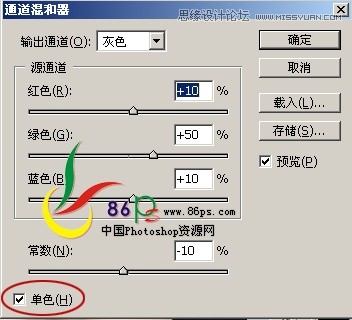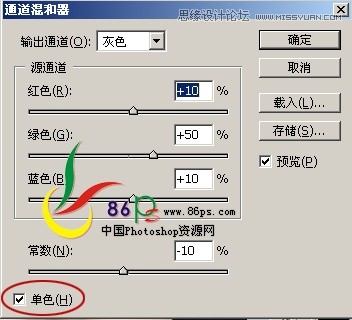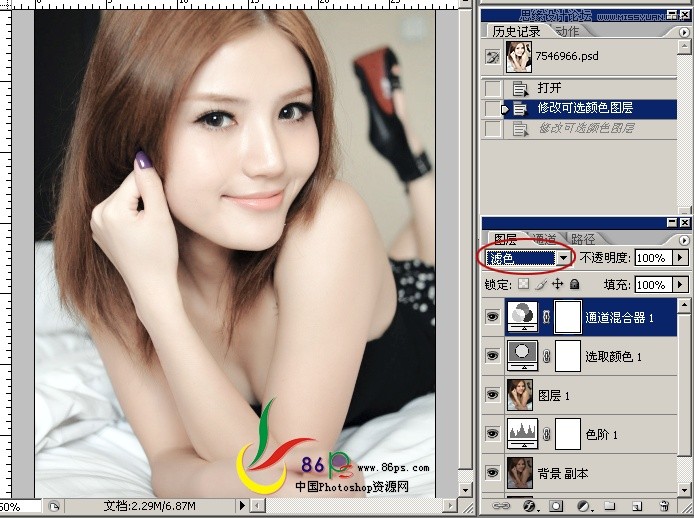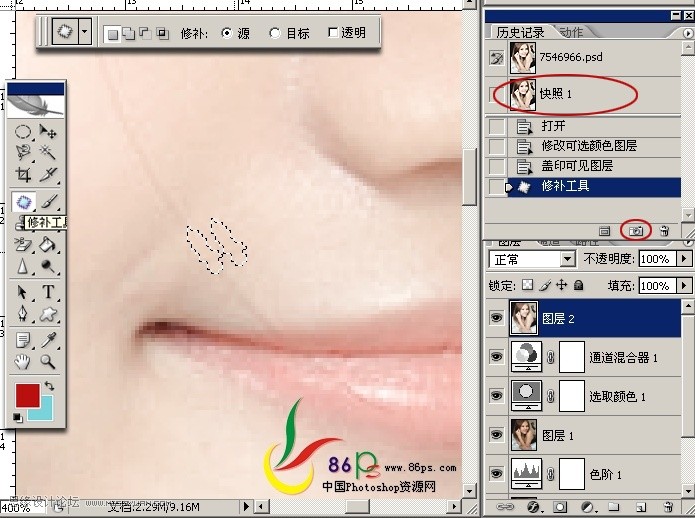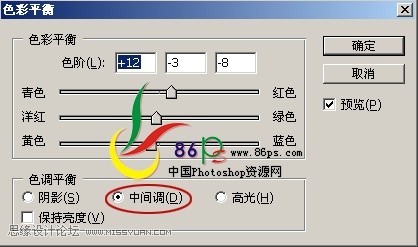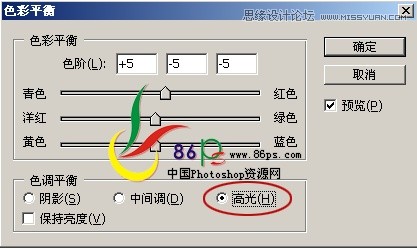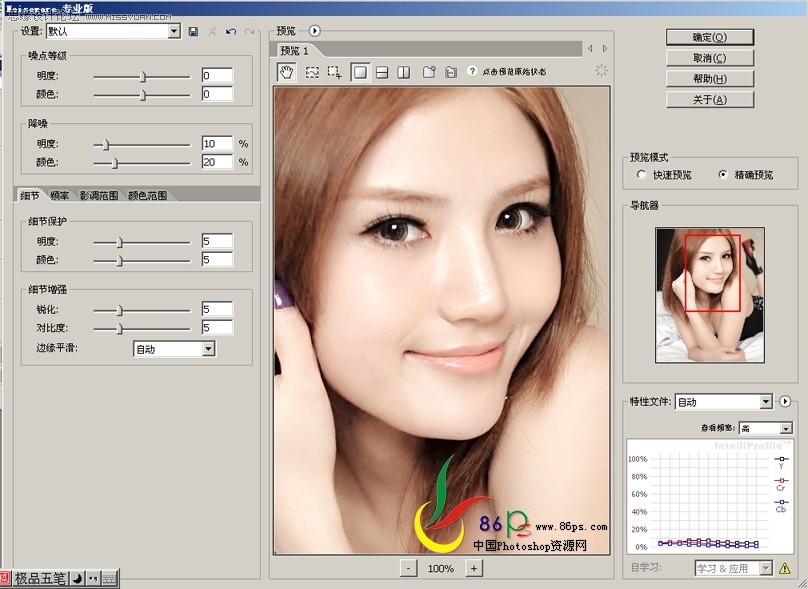标题: Photoshop给室内人像磨皮调色详细教程 B [打印本页]
作者: KIMET 时间: 2019-5-22 08:51
标题: Photoshop给室内人像磨皮调色详细教程 B
文章来源于 86ps,感谢作者 jenny 给我们带来经精彩的文章!
4、建通道混合器调整层,勾选灰色,参数如下:
将通道混合器的图层模式设为滤色,得到效果如下:
5、按Ctrl+Shift+Alt+E盖印图层,点击历史记录面板下第二个按钮建一个快照,用工具将脸上的那根头发修去,图章或
其它方法都行,我这里用修补工具;
将图片放大,这样修得精确点。把头发的地方勾出来,选区不要选得太大,点住选区拖到旁边相近的皮肤上,这样反复
一节一点的修,并不断将图片缩小到100%查看效果,如果修得不好就点击快照1,回到那一步重新开始修,这就是快照的作用。
我修完的效果:
6、这时候再看图片的颜色,有点偏青偏冷,建一个色彩平衡层,加点红、洋红和黄色。
高光也调一下。
得到效果如下:
7、再次盖印图层,最后用Noiseware滤镜给图片祛噪锐化,完成最终效果!
最终效果图:
| 欢迎光临 (https://admin.zazww.com/~zazww/) |
Powered by Discuz! X3.2 |